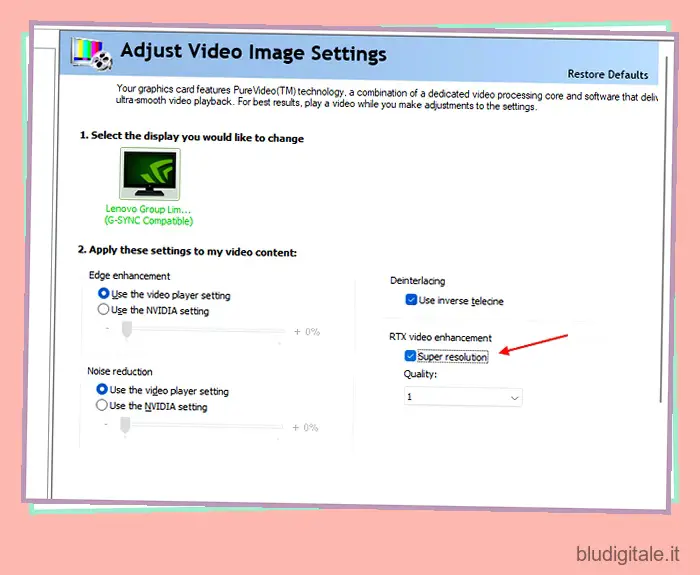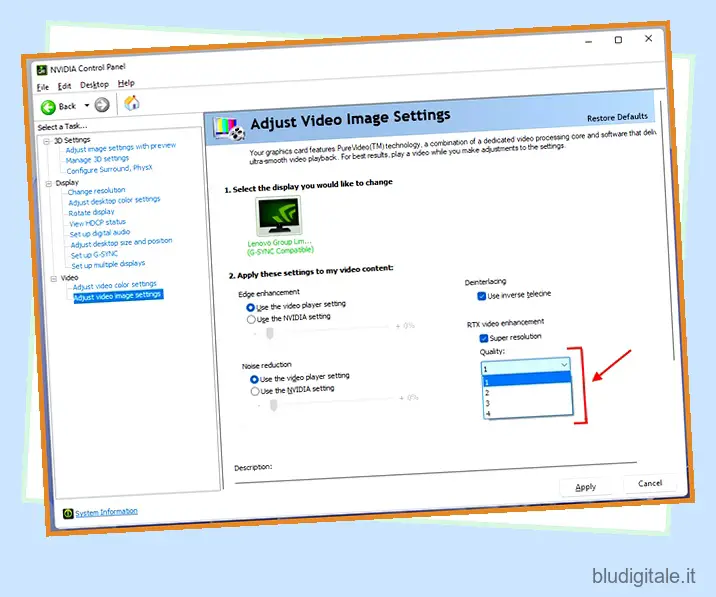Le tecnologie di upscaling AI come Nvidia DLSS e AMD FSR sono di gran moda ultimamente, permettendoti di giocare ai tuoi giochi preferiti a frame rate (e risoluzioni) più elevati senza alcun downgrade della qualità dell’immagine. È una grande vittoria per noi giocatori, perché non abbiamo più bisogno di sborsare più soldi e acquistare una nuova GPU per aumentare le prestazioni. Ora, immagina la stessa cosa, ma per i contenuti video in streaming. Gli stessi Tensor Core che alimentano Nvidia DLSS nei giochi ora possono fare la loro magia sui video in streaming online. Se sei un compagno di abbuffate e possiedi una GPU RTX serie 30 o 40, puoi avere video Web a bassa risoluzione convertiti in 4K tramite la tecnologia RTX Nvidia VSR. Dolce, vero? In questo articolo, spiegheremo come abilitare e utilizzare la funzione Nvidia RTX Video Super Resolution sul tuo PC Windows.
Abilita Nvidia Video Super Resolution (2023)
I servizi di streaming popolari come Netflix , Disney +, Hulu e altri sono le piattaforme di riferimento per gli appassionati di film, e giustamente. Sono convenienti e accessibili e dispongono di enormi librerie di contenuti eccellenti, tra cui alcuni vecchi gioielli e classici che senza dubbio vale la pena guardare oggi. Tuttavia, quei vecchi film e programmi TV non sempre hanno un bell’aspetto sui moderni display ad alta risoluzione. RTX Video Super Resolution risolve questo problema utilizzando la potenza grafica RTX per rendere i contenuti Web più nitidi e dettagliati. In questo articolo, ti guidiamo attraverso i passaggi per attivare la funzione Nvidia VSR. Sommario
Come funziona Nvidia Video Super Resolution (VSR).
Se volete continuare a leggere questo post su "Come utilizzare la super risoluzione video Nvidia RTX" cliccate sul pulsante "Mostra tutti" e potrete leggere il resto del contenuto gratuitamente. ebstomasborba.pt è un sito specializzato in Tecnologia, Notizie, Giochi e molti altri argomenti che potrebbero interessarvi. Se desiderate leggere altre informazioni simili a Come utilizzare la super risoluzione video Nvidia RTX, continuate a navigare sul web e iscrivetevi alle notifiche del blog per non perdere le ultime novità.
I film e i programmi TV ospitati su piattaforme di streaming sono soggetti a artefatti di compressione (problemi grafici causati da una compressione video pesante). Hai mai riprodotto un vecchio film sul tuo display ad alta risoluzione e hai notato bordi frastagliati e una perdita di nitidezza dietro gli angoli? Rendono l’esperienza visiva un po’ meno dolce. È qui che Nvidia RTX Video Super Resolution interviene e aiuta a migliorare la riproduzione di video a bassa risoluzione nei browser senza molta perdita di qualità. Impariamo come funziona:  Crediti immagine: Nvidia
Crediti immagine: Nvidia
In un post sul blog ufficiale, Nvidia rivela che Video Super Resolution “migliora la qualità dei contenuti video in streaming oltre il rilevamento dei bordi e la nitidezza delle funzionalità”. Questa funzione utilizza una Deep Learning Network , che analizza il video a bassa risoluzione e prevede come dovrebbe apparire alla risoluzione di destinazione. Quindi sovrappone l’immagine prevista a un’immagine tradizionalmente ingrandita per eliminare eventuali artefatti. Inoltre, affina anche l’immagine lungo il percorso, offrendoti un risultato migliore.
Dettagli sulla compatibilità Nvidia VSR
Prima di spiegare i passaggi per abilitare RTX Video Super Resolution, ci sono alcuni prerequisiti che devi soddisfare. Sono:
- Nvidia RTX Video Super Resolution funziona solo su schede grafiche RTX serie 30 e 40. Nvidia prevede di portare il supporto per le schede della serie RTX 20, ma è molto avanti in futuro.
- Google Chrome (versione 110.0.5481.105 o successiva) o Microsoft Edge (versione 110.0.1587.56)
Come utilizzare la super risoluzione video RTX
Hai tutto questo? Grande! Andiamo avanti e impariamo come migliorare i contenuti che trasmetti in streaming online. Ci sono
Passaggio 1: scarica i driver RTX più recenti
Innanzitutto, devi scaricare i driver più recenti per la tua scheda grafica serie RTX 30 o 40 (versione 530 o successiva). Puoi scaricarli dal sito Web ufficiale di Nvidia (visita). Devi inserire i dettagli per la tua GPU, inclusi il tipo di prodotto, la serie e il modello. Inoltre, seleziona il sistema operativo e la lingua prima di premere il pulsante “Cerca”. 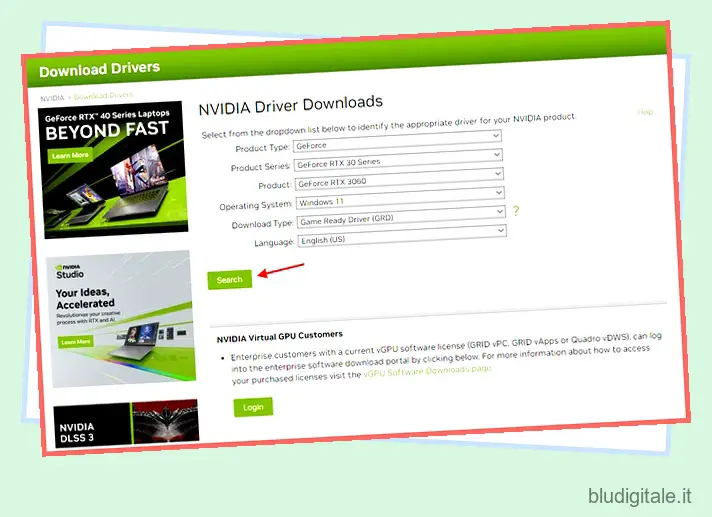
Il sito Web di Nvidia ti mostrerà quindi i driver più recenti per la tua scheda, che puoi scaricare e installare con facilità. Ci auguriamo che tu abbia già l’ultimo aggiornamento del browser Chrome o Edge installato sul tuo computer.
Passaggio 2: apri il pannello di controllo di Nvidia
Andando avanti, apri il Pannello di controllo Nvidia sul tuo PC Windows. Dimostreremo i passaggi su un PC Windows 11, ma i passaggi sono per lo più gli stessi anche su Windows 10. Ecco come procedere:
- Innanzitutto, fai clic con il pulsante destro del mouse sul desktop e seleziona “Mostra altre opzioni” nel menu contestuale.
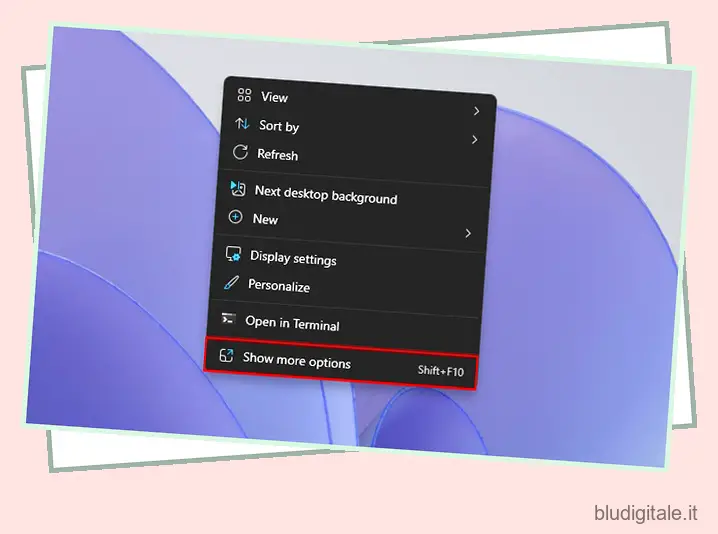
- Ora si aprirà un nuovo menu contestuale e troverai l’opzione “Pannello di controllo Nvidia”. Cliccaci sopra.
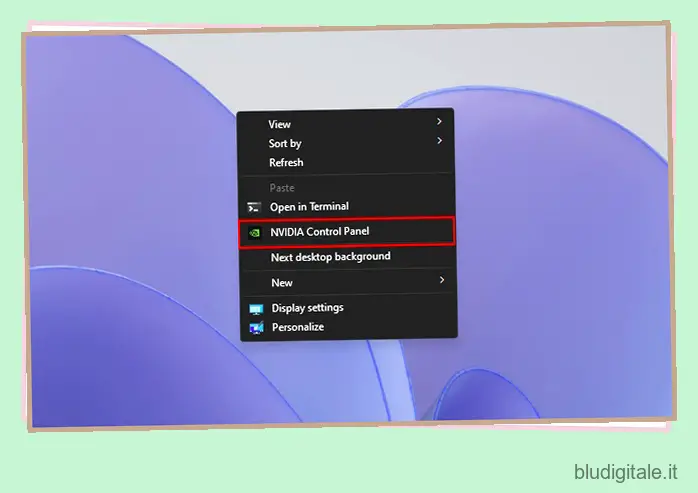
Passaggio 3: abilita il miglioramento video RTX
- Una volta aperto il pannello di controllo di Nvidia, è necessario accedere a “Regola impostazioni immagine video” nella parte inferiore del riquadro di sinistra.
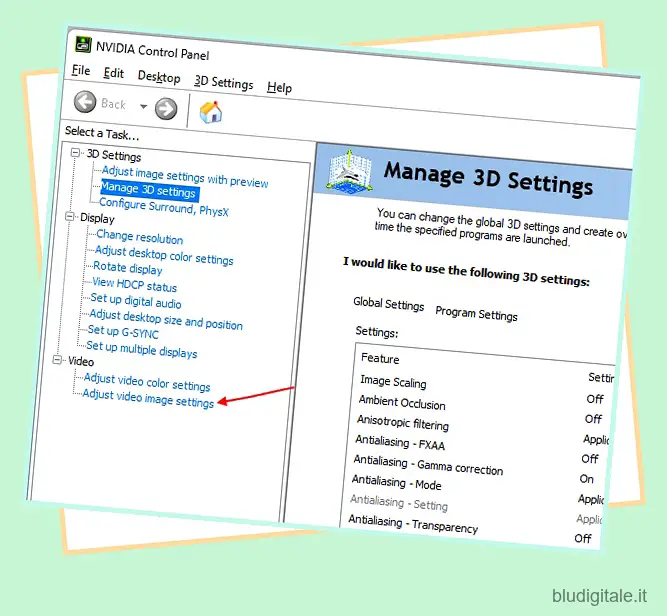
- Nel riquadro di destra, cerca l’opzione “Miglioramento video RTX”. Qui, abilita la casella di controllo “Super risoluzione” e seleziona un livello di qualità dal menu a discesa. Ricordare che maggiore è l’impostazione della qualità, migliore sarà la qualità dell’immagine. Tuttavia, consumerà anche più potenza della GPU.
NVIDIA RTX Lascia un commento